Twitter担当です。
最近、Twitter投稿用写真の加工の仕方を変えました!
前まではスマホに元から入っているカメラアプリで撮影して、Twitter公式アプリの画像加工機能を使っていたのですが、
今はWindows10の画像閲覧ソフトでもあるフォトの画像編集機能を使っています。
百聞は一見に如かず!
フォトを使った画像編集の Before と After がこちら(/・ω・)/
Before
After
Before
After
BeforeとAfterを並べると一目瞭然!良い感じに加工できてますよね!!
余分な情報や広すぎる余白を切り抜いてバランスを良くして、画像全体を明るくして色味を上げています。
Ad〇beのソフトを使おうと試行錯誤したりもしてたんですが、私のやりたい範囲だとWin10のフォトで十分でした(*^-^*)
痒い所に手が届く☆(人´∀`).☆.。.:*・°
★簡単にフォトの使い方を紹介しておくのでぜひ試してみてください♪
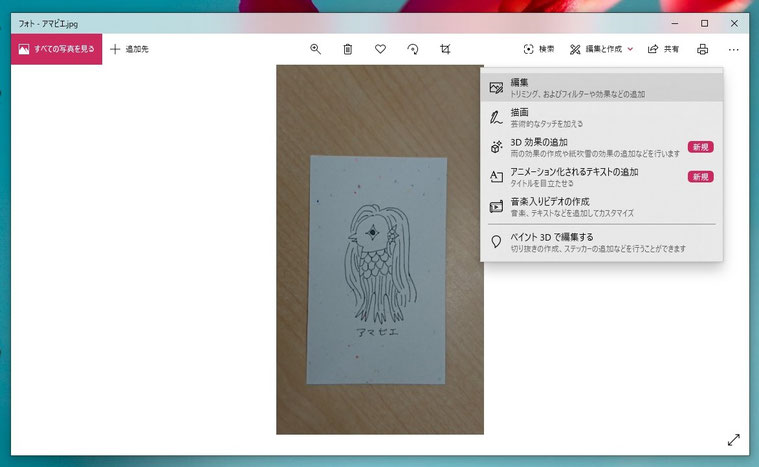
①jpg画像をフォトで開きます。
(ダブルクリックでフォト直行!)
②右上にある「編集と作成」にポインタを合わて、項目を表示させます。
③「編集」を選びます。
すると編集画面に切り替わります。
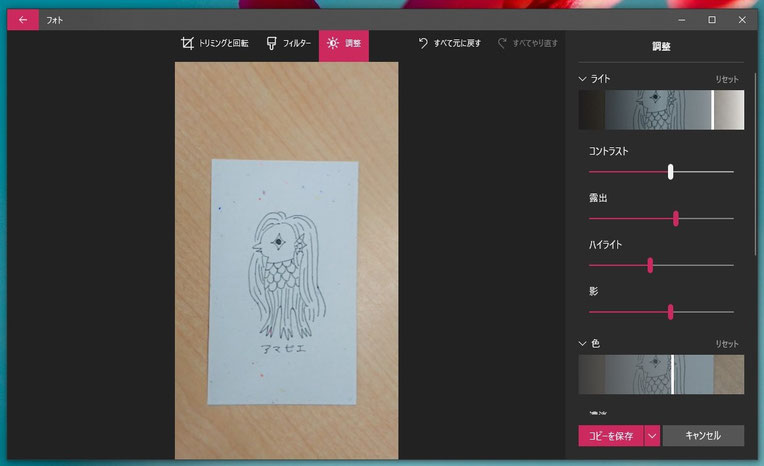
④画像編集します。
「リセット」や「すべて元に戻す」で元に戻せるので、色々試してみてください。
★「トリミングと回転」
画像のカット、傾きの調整、反転ができます。
★「フィルター」
あらかじめ用意された加工設定で編集ができます。
★「調整」
明るさ、色を調整できます。
">"を押すとより細かい調整ができるようになります。
⑤「コピーを保存」を押して、名前を付けて保存します。
画像をちょっと良い感じにしたいWin10ユーザーさんのお助けになれば幸いです(`・ω・´)
**************************************************
おまけ

疫病退散の妖怪「アマビエ」は、「疫病が流行ったら私の姿を描いた絵を人々に見せなさい」と言ったらしい。
というわけで、疫病退散の思いを込めて、Twitterやインスタでアマビエを描くのが流行中です。
なので私も描いてみました。疫病退散のために視界に入れてください(´▽`)
**************************************************





